Рабочий стол JotME
Мобильная версия JotMe
Расширение JotMe для Chrome

Chrome

Краткий ответ: Вы можете расшифровать Slack Huddles, запустив JotMe вместе со Slack Desktop. Просто установите оба приложения, начните работу, включите транскрипцию в JotMe и нажмите кнопку Play, чтобы получить сохраненные стенограммы в реальном времени.
Хотели бы вы перестать совмещать создание заметок и реальное участие в Slack Huddles? Пропускать задания или принимать ключевые решения из-за того, что вам приходилось постоянно кивать головой и печатать на клавиатуре, — это постоянная боль. Благодаря интерактивной транскрипции JotMe вы получаете точные контекстуальные стенограммы и резюме, созданные искусственным интеллектом. На ваш звонок не нужны боты, и каждый момент будет запечатлен.
Выполните следующие быстрые шаги, чтобы начать расшифровать свои Slack Huddles:
Только настольный клиент Slack предоставляет системный звук для транскрипции. Посетите Приложения в Google Play — Slack страница, и вы можете загрузить приложение для ОС Windows, Mac или Linux. Скачайте и установите приложение. Запустите Slack и войдите в свое рабочее пространство.
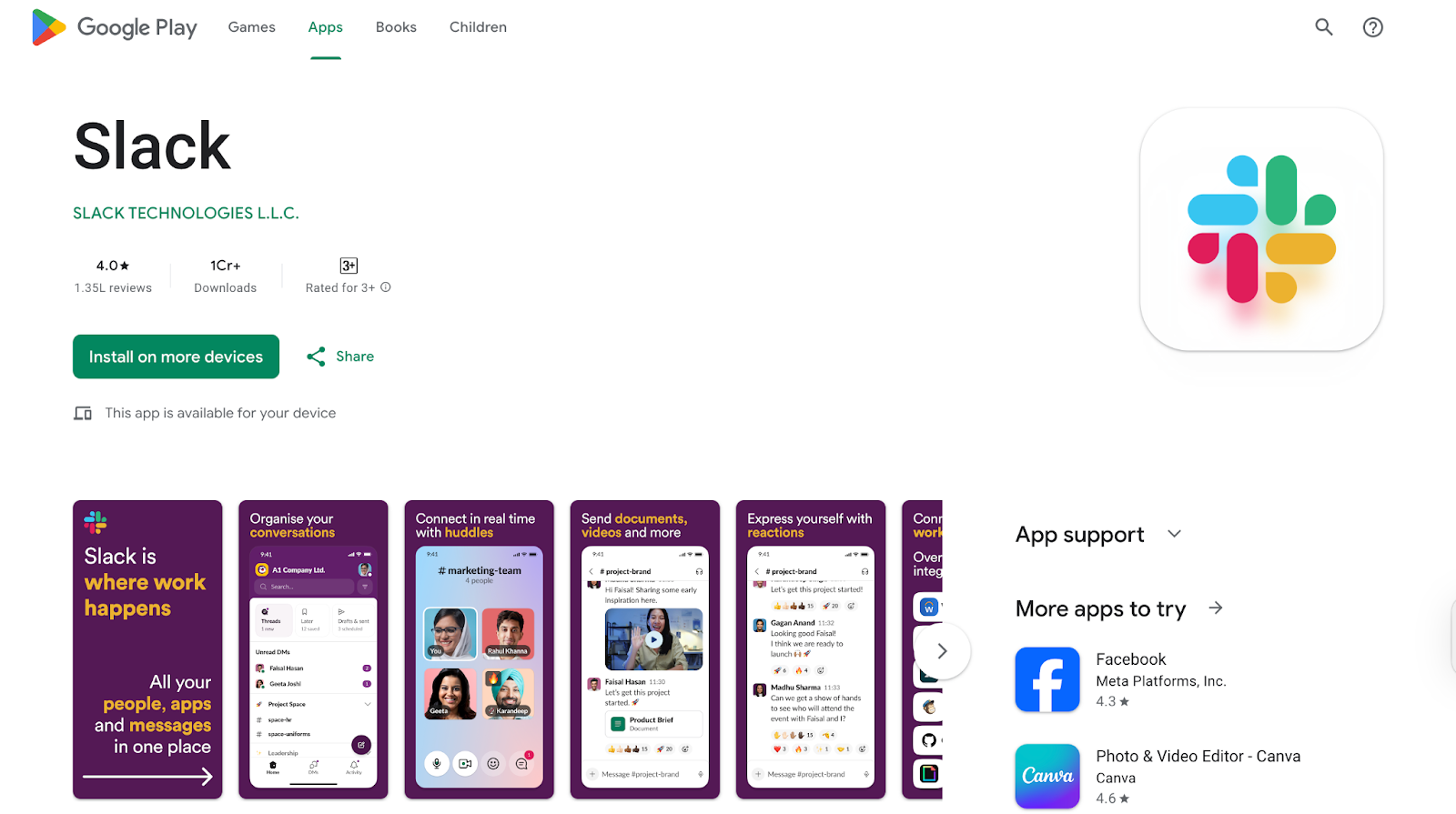
Перейти к официальному JotMe веб-сайт. Здесь вы найдете кнопку «Попробовать бесплатно». Нажмите на нее, чтобы загрузить установщик macOS или Windows и завершить настройку. JotMe работает рядом со Slack и записывает звук, не присоединяясь к вызову.
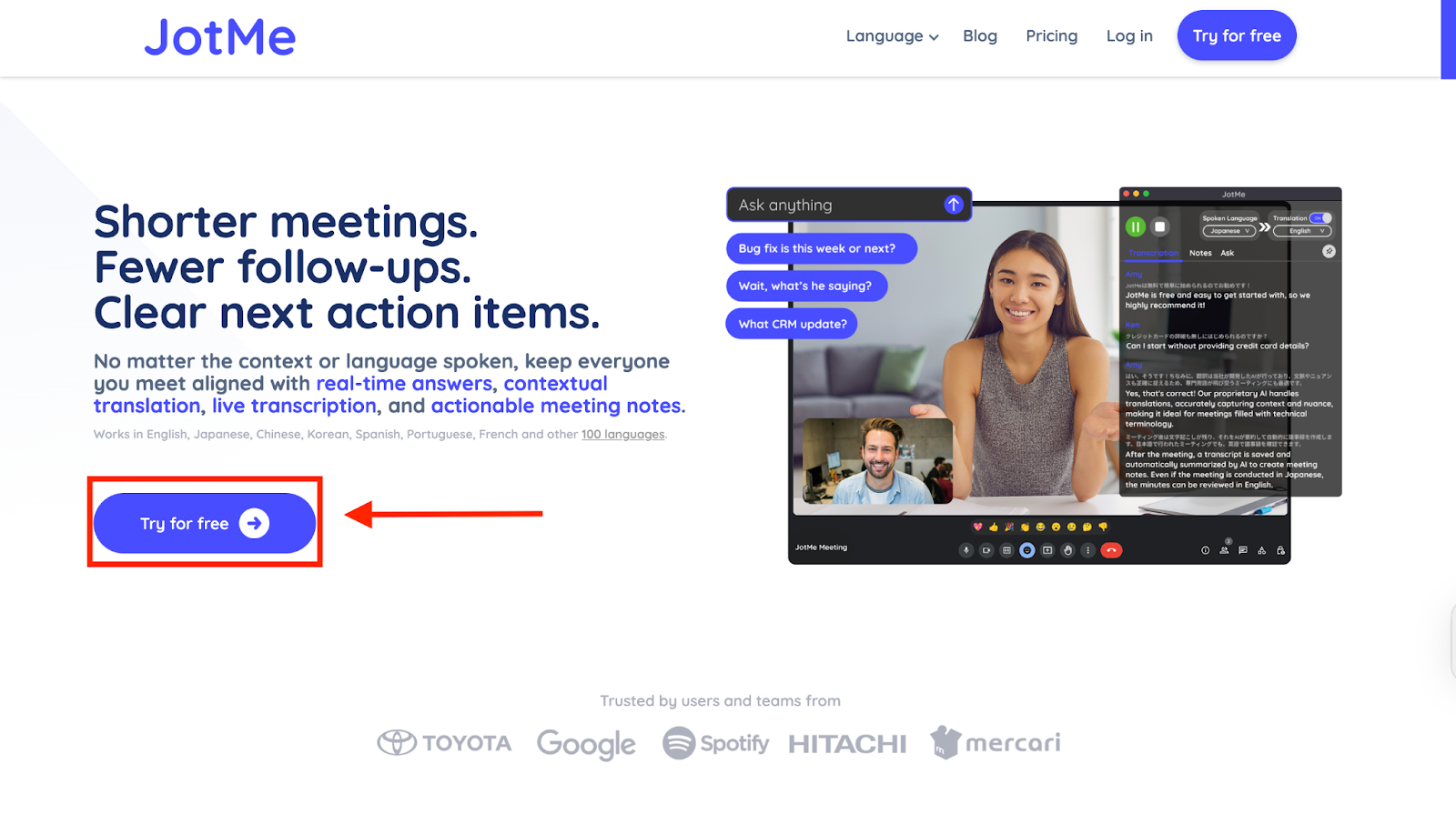
В Slack Desktop откройте любой канал или DM и нажмите значок наушников, чтобы начать Huddle. Затем откройте JotMe; появится всплывающее окно, которое автоматически обнаружит системный звук.
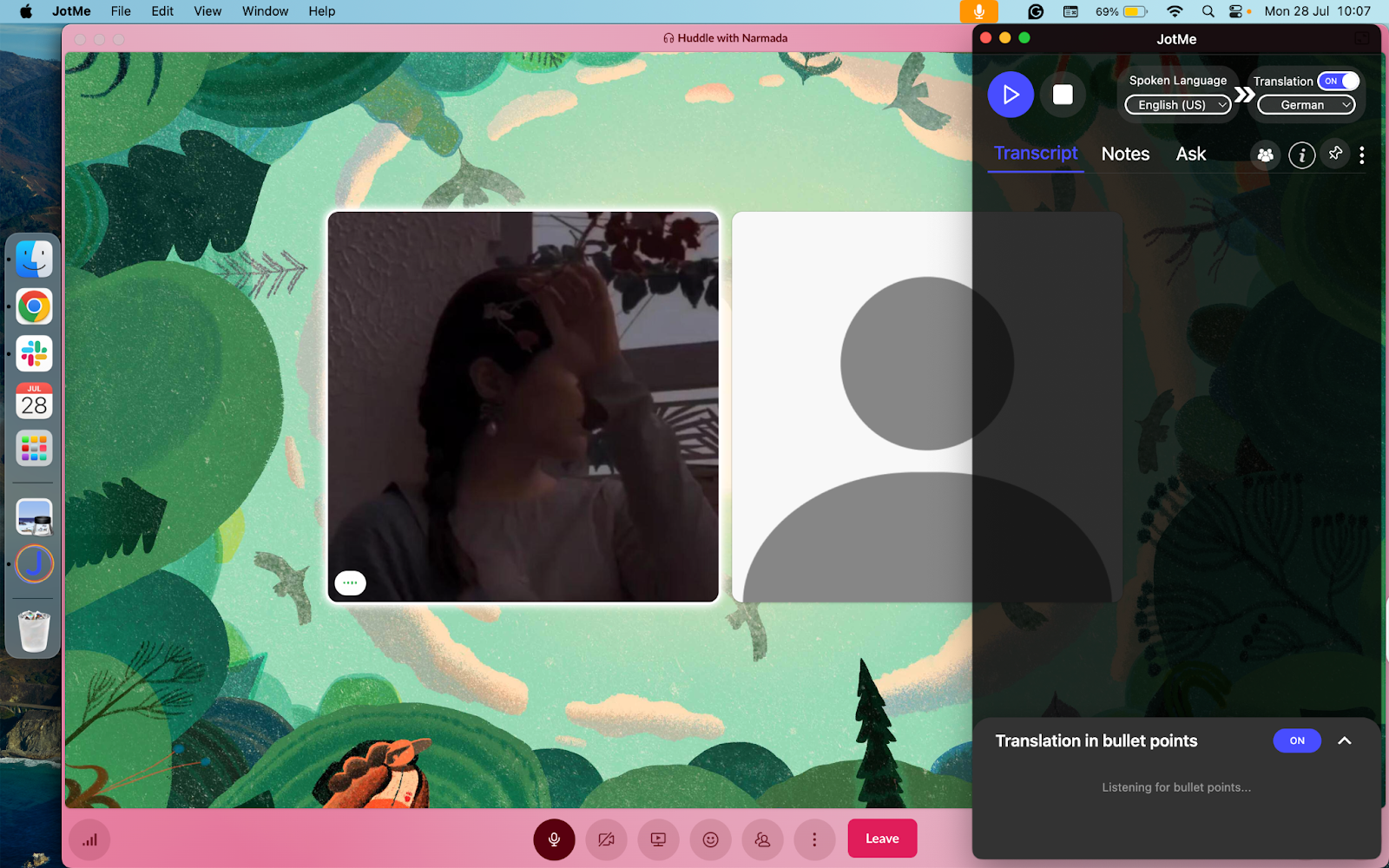
В окне JotMe отключите перевод, выберите язык, на котором говорят в Huddle (например, английский), и предпочитаемый язык транскрипции, если он отличается. Наконец, нажмите кнопку ▶. В JotMe вы увидите субтитры в реальном времени, а полная расшифровка и сводка, созданная искусственным интеллектом, автоматически сохранятся на панели управления JotMe.
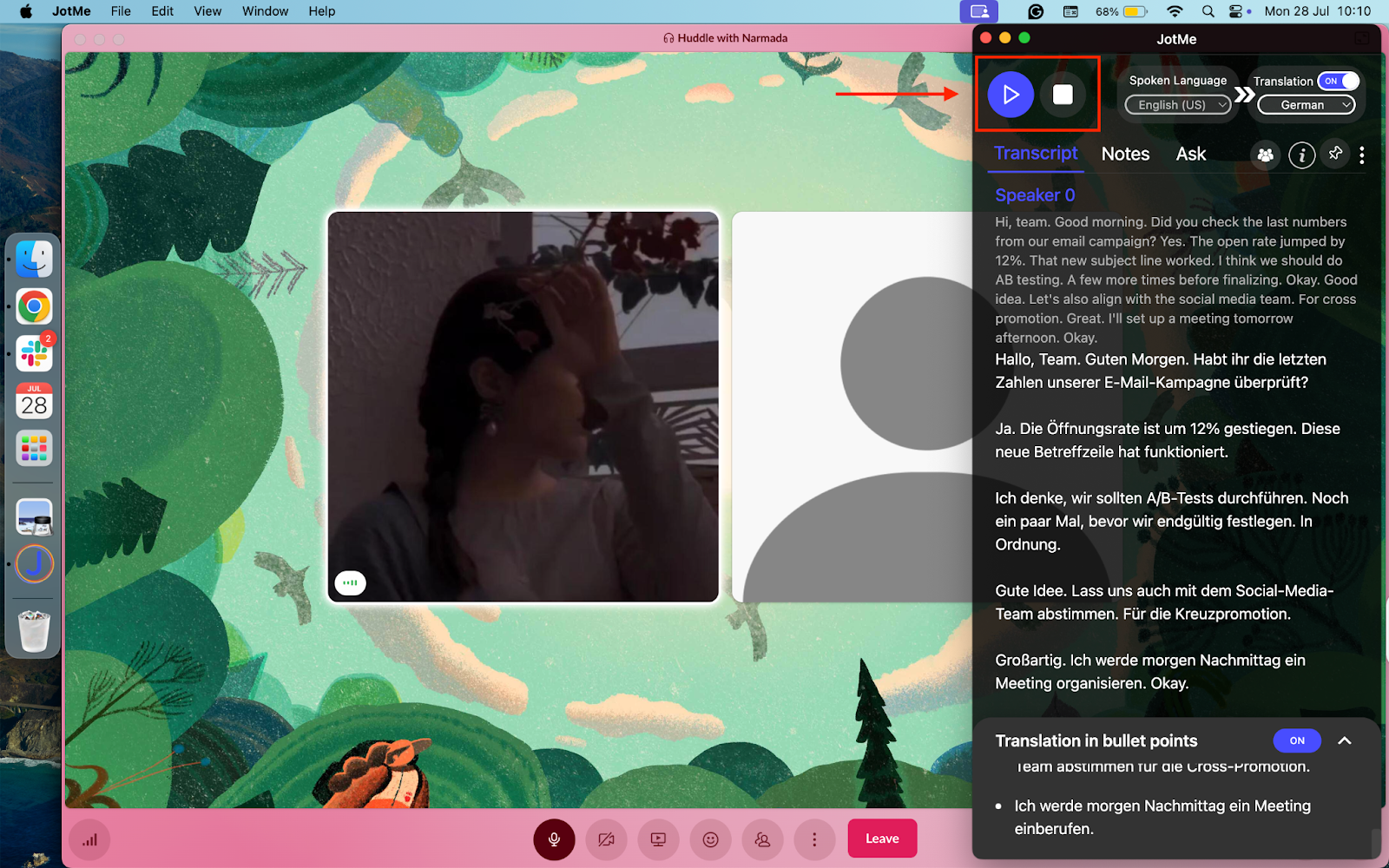
Расшифровка Slack Huddle с помощью дополнения Slack имеет свои ограничения. Вместо этого вы можете использовать такой инструмент, как JotMe, чтобы расшифровать свой Slack Huddle и получать стенограммы встреч, аналитические данные об искусственном интеллекте и перевод в виде маркеров. Давайте рассмотрим каждую из этих функций и подробнее.
После окончания беседы вы сможете получить упорядоченную стенограмму с указанием времени, в которой будет указано, кто что сказал, что было сказано, каковы были задания и многое другое. Это поможет вам заранее спланировать последующие встречи, подготовить последующие электронные письма для участников встречи и зафиксировать ход телефонного разговора.
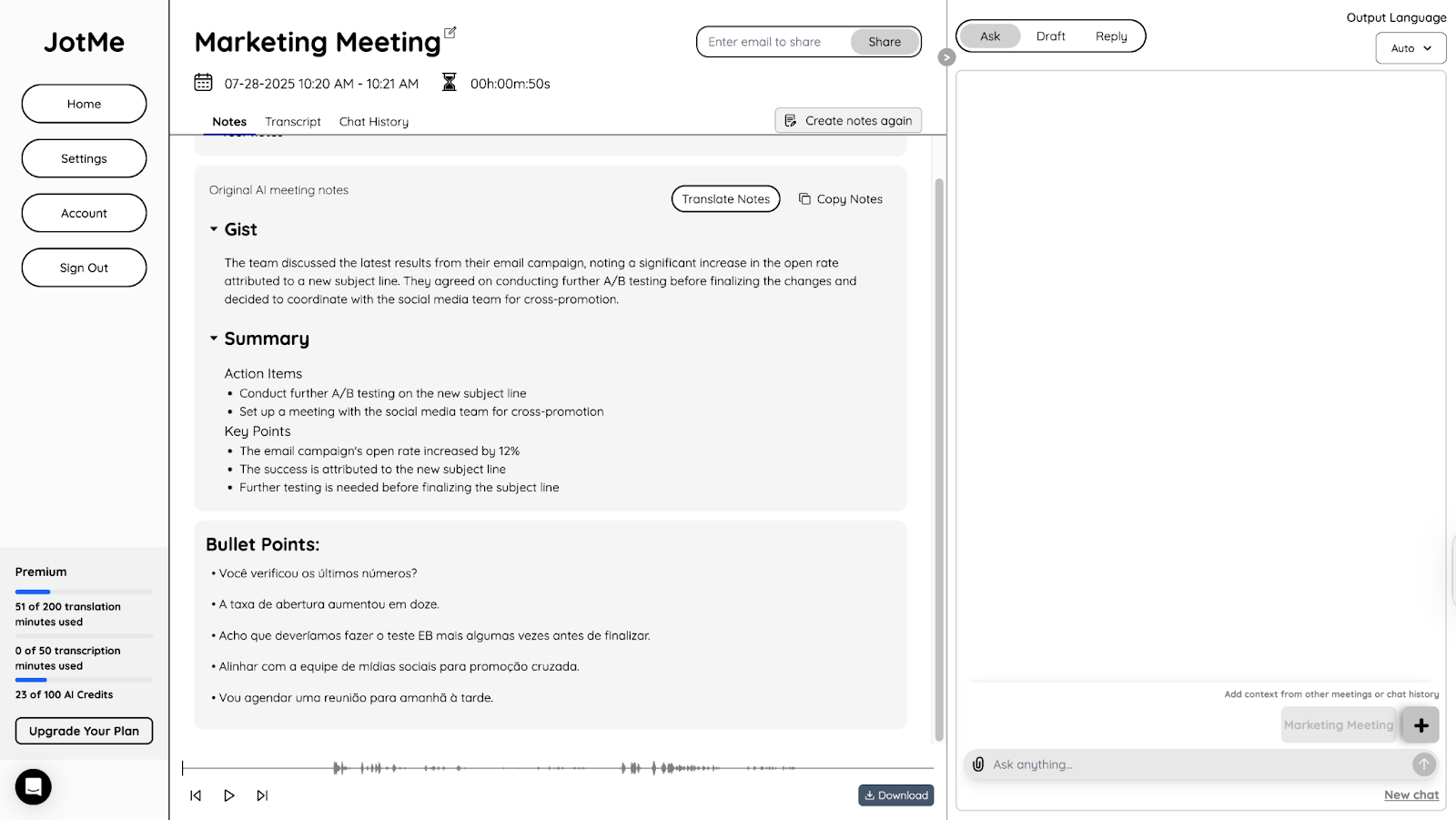
Что если вы обсуждаете идеи в Slack Huddle с многоязычными участниками и задаетесь вопросом, как все это организовать? Не волнуйтесь, JotMe найдет вас. Приложение позволяет перевести все сказанное на нужном вам языке, не упуская из виду контекст и нюансы.
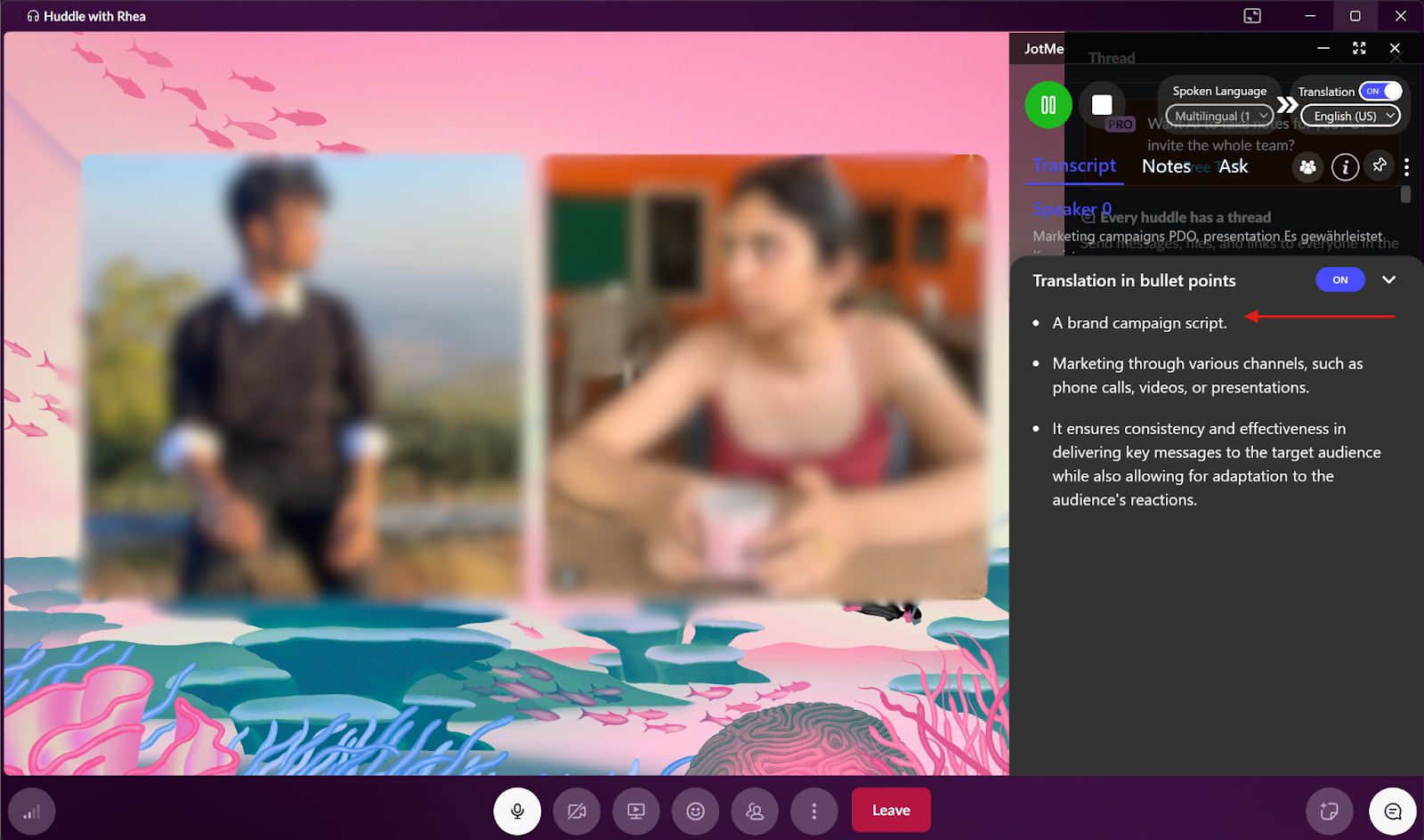
Благодаря функции JotMe «Поделиться минутами перевода» организаторы с платным тарифным планом могут предоставить своим участникам преимущества перевода в реальном времени, даже если эти участники используют бесплатный тарифный план и не имеют кредитов на перевод. Как организатор, вы можете легко поделиться доступными протоколами перевода во время совещания, скопировав код. Это позволяет всем следить за новостями на удобном для них языке без необходимости оформлять собственную подписку.

JotMe позволяет вам понять, что говорят ваши товарищи по команде, не теряя при этом из виду их означать. Это означает, что вам не нужно полагаться на дословные переводы, а на неточные переводы, которые дает вам большинство инструментов. JotMe гарантирует, что получаемые вами переводы основаны на контексте и тоне, и вы не поймете неправильно сказанное участниками встречи.
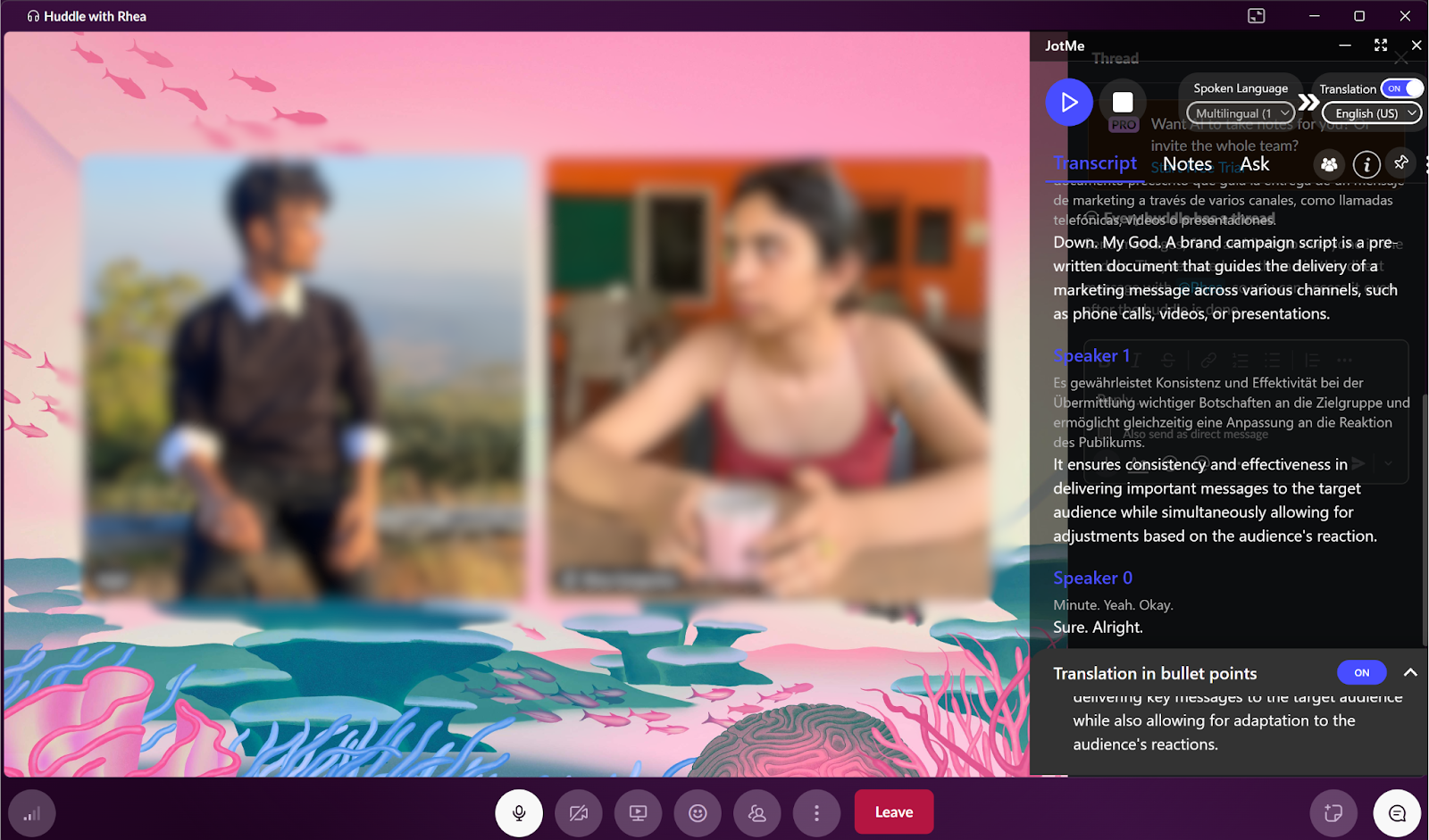
Да, Slack предлагает встроенный метод транскрипции через свой Дополнение Slack для искусственного интеллекта, но в нем также есть более простая бесплатная функция для живых субтитров. В то время как Slack AI предоставляет полные стенограммы и резюме, стандартные субтитры в реальном времени более ограничены.
Для пользователей, у которых нет платного дополнения Slack AI, основной встроенной функцией являются субтитры в реальном времени. Эта функция расшифровывает речь в реальном времени, чтобы ее можно было использовать во время беседы. Однако она имеет существенные ограничения, которые важно понимать.
По прогнозам, к концу 2025 года количество активных пользователей Slack достигнет 79 миллионов активных пользователей в месяц (Statista), спрос на более умные и надежные решения для транскрипции только растет. Тем не менее, встроенные функции Slack по-прежнему оставляют желать лучшего командам, которым нужны постоянные записи разговоров, которыми можно делиться.
Ограничения живых субтитров Slack:
Предположим, у вас есть доступ к платному дополнению Slack AI. В этом случае вы можете включить его двумя способами: вручную в начале каждой встречи или настроить автоматическую активацию для всех собраний на определенном канале.
Этот метод позволяет вам решать, хотите ли вы создать стенограмму в отдельности.
Для каналов, где вы всегда хотите записать разговор, вы можете настроить автоматический запуск заметок AI.
Хотя эта встроенная функция полезна для понимания в реальном времени, ее ограничения не позволяют использовать ее как подходящее решение для транскрипции для команд, которым необходимо документировать и возвращаться к обсуждениям в справочных целях. Для получения полных сохраненных стенограмм и более продвинутых функций вам потребуется платное дополнение Slack AI или сторонний инструмент.
Эффективная стенограмма Slack Huddle должна не просто записывать слова; в ней должны быть отражены ключевые решения, задачи и контекст, чтобы ваша команда могла сохранить динамику после окончания телефонного разговора. Это гарантирует, что спонтанные разговоры принесут ощутимые результаты.
Хотя Slack предлагает транскрипцию вместе с платным дополнением Slack AI, для этого требуются определенные уровни подписки и настройки. Чтобы создать более прямое и универсально совместимое решение, сторонний инструмент, такой как JotMe, обеспечивает мгновенную и точную расшифровку стенограмм в любой ситуации. JotMe работает на вашем настольном компьютере и записывает разговор без участия бота в разговоре, обеспечивая конфиденциальность и удобство ваших встреч.
Независимо от того, используете ли вы групповые совещания для быстрого решения проблем или для регистрации в команде, JotMe упростит этот процесс. Помимо простой расшифровки текста, в нем также представлены сводки, созданные искусственным интеллектом, и четкий список действий, поэтому вы можете не переслушивать аудиозапись и сразу перейти к важным выводам. Попробуйте JotMe бесплатно уже сегодня и убедитесь, как легко превратить каждую дискуссионную сессию в ценную и действенную пластинку.
Да, вы можете получить расшифровку Slack Huddle после окончания разговора, если у вас есть платное дополнение Slack AI. Если вы используете стандартную функцию субтитров в Slack в реальном времени, заголовки исчезают по окончании встречи и не сохраняются. Чтобы получить постоянную сохраненную стенограмму, в вашем рабочем пространстве должно быть установлено платное дополнение Slack AI, которое автоматически генерирует и сохраняет резюме и расшифровку на холсте после обсуждения.
Нет, вам не нужно платить за расшифровку Slack Huddle или простой просмотр в реальном времени. Функция живых субтитров доступна на всех тарифных планах Slack, включая бесплатную версию. Однако если вам нужна полная сохраненная расшифровка с краткими описаниями и заданиями, вам понадобится функция Slack AI, которая является платным дополнением для подписок Pro, Business+ и Enterprise Grid.
Когда Slack AI создает стенограмму и резюме, он публикует их прямо на холсте в теме обсуждения. Это означает, что любой пользователь канала или отправитель сообщения, на котором состоялась встреча, может просматривать, просматривать и публиковать заметки.
Да. Встроенная в Slack функция создания заметок на основе искусственного интеллекта поддерживается как в мобильных приложениях iOS, так и в Android, что позволяет получать расшифровки, даже если вы не находитесь за компьютером. Аналогичным образом, сторонним инструментам, работающим с записью системного звука, таким как JotMe, потребуется настольное приложение.
Любые ссылки, документы или сообщения, которыми вы делитесь в теме группы, автоматически сохраняются в этой беседе для дальнейшего использования. Однако созданная искусственным интеллектом стенограмма будет содержать только текст самого устного обсуждения. На холсте сводки, созданном Slack AI, может содержаться ссылка на обсуждение файлов, но сами файлы хранятся в теме.

Win Globally


